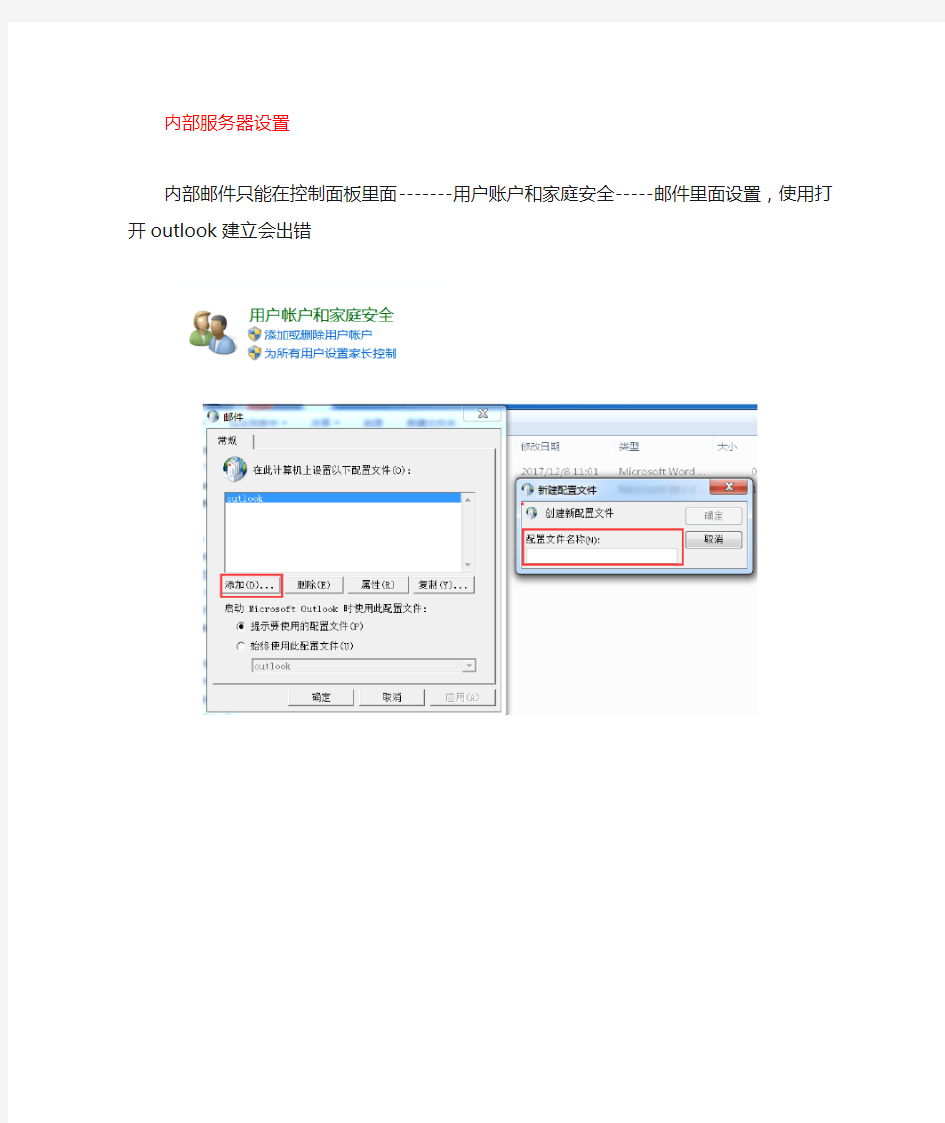
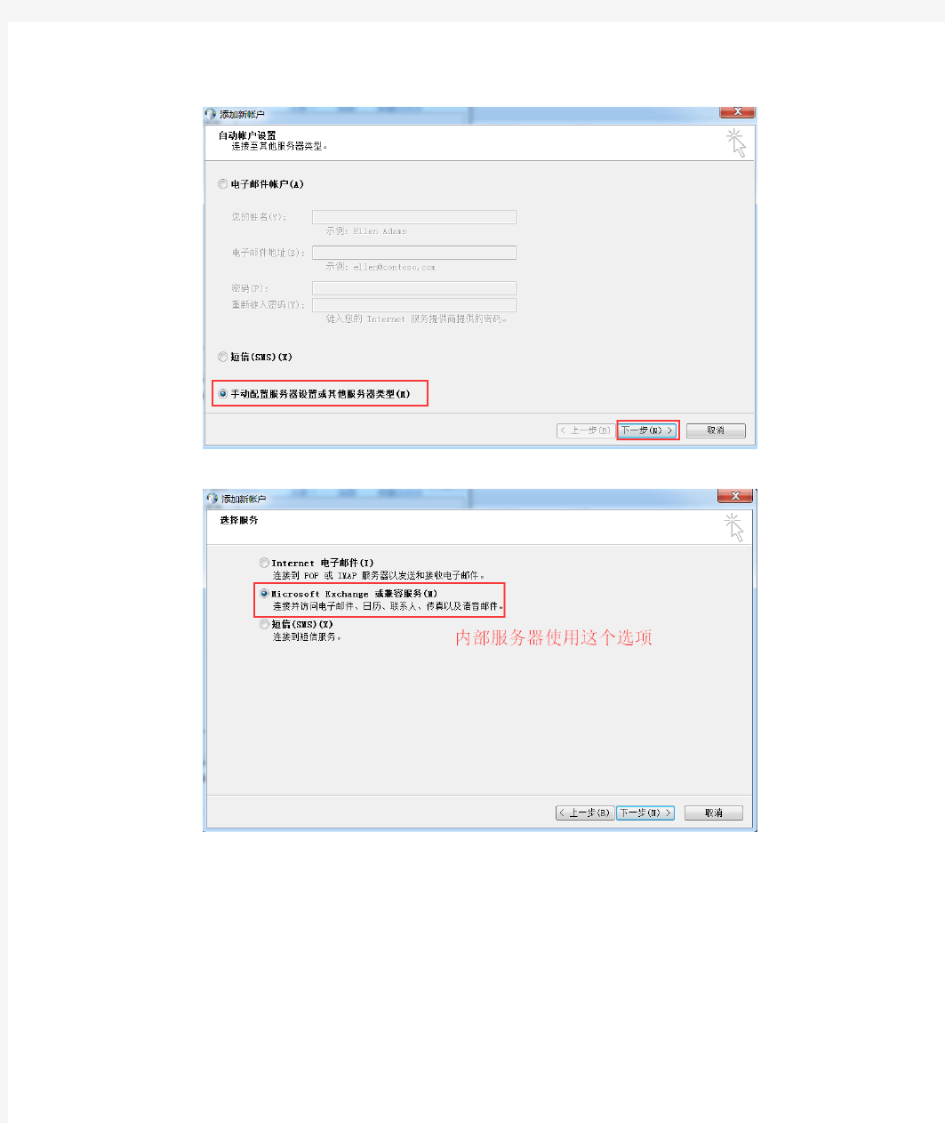
内部服务器设置
内部邮件只能在控制面板里面-------用户账户和家庭安全-----邮件里面设置,使用打开outlook 建立会出错
勾选缓存exchange模式会把邮件上存到服务器上,不需要勾选这个选项
确认本地备份目录是否是这个路径
选择邮箱,然后更改文件夹方向,新建outlook数据文件,指向内部邮箱备份的文件,确定这个邮箱存储在这个内部邮件文件内
外部服务器设置
确认本地备份目录是否是这个路径
选择邮箱,然后更改文件夹方向,新建outlook数据文件,指向外部邮箱备份的文件,确定这个邮箱存储在这个外部邮件文件内
确认内部邮件备份和外部邮件备份的位置是不是在这个盘
加载邮件使用原来的备份文件
1、新建内部账户
2、新建外部账号(不需要绑定备份的本地数据文件)
进入账户设置里面,在数据文件栏里面打开存有的本地文件
一般有四个邮箱,两个是从外部的邮箱服务器获取的,一般是空白的,两个是内部邮箱是本地的,有以前的邮件
问题1
发现内部邮箱使用外网邮箱的设置进行设置,因为使用了POP的原因,POP会把邮件都上存到服务器上,这种问题会导致外网邮箱的空间严重不足。
解决方法:这种情况因为有邮件存在服务器上面,需要重新用内网的方式建立邮箱,然后需要把服务器的邮件上迁移到内部邮件上,最后再把原来在服务器的邮件删除。
注意:一定要把外网的邮箱收件箱里面的子文件夹的邮件都要复制过来
迁移的方式:把外网邮箱的所有邮件CTRL+ALL,然后用鼠标移到本地备份邮箱里。
问题2
如果发现用户的邮箱接收不了邮件
解决方法1:有可能收件箱存在子目录,邮件都发到了子目录里面,到子目录里面进行查看解决方法2:有可能用户设置了邮箱的规则,查看邮箱中的规则,跟用户确认这些规则是否需要,如果不需要就把规则给删除
o u t l o o k邮箱账号设置 方法 公司内部编号:(GOOD-TMMT-MMUT-UUPTY-UUYY-DTTI-
O U T L O O K设置方法:一、新建邮箱帐户 (含高级设置,使您的邮件不会满。) 二、修改邮件数据存储路径 三、通讯录导入/导出 四、容量满处理办法 公司主页: 企业邮箱: 一:新建帐号: 第一步: 点击“工具”——“帐户设置” 第二部: 点击“新建” 下一步: 下一步: 下一步: 设置好帐号及密码,接受、发送服务器后,点击“其他设置” 以下为“高级设置”
点击“发送服务器”沟选“我的发送服务器(STMP)要求验证” 接着点击“高级” (服务器上保留副本勾选后,outlook接收过的邮件,通过WEB在登陆企业邮箱。) 设置完成后点击“确定” 选择“测试帐户设置” 测试通过,整个邮件设置完成。点击下一步完成操作! 二:修改邮件数据存储路径: 点击:“工具”——“帐号设置” 选择你需要存储的目录,点击“确定” 选择储存路径(不要设置为C盘),然后点“确定”。 创建数据存储路径后,将其选中点击“设为默认值”。 三:通讯录导入/导出
点击“文件”,在选择“导入和导出” 选择“从另一个程序或文件导入”,然后点击“下一步” 选择“逗号分隔的值(windows)”,然后点击“下一步” 根据“选项”,点击“浏览”,选择CSV格式的通讯录文件。 (存放在中),然后点击下一步。 选择“联系人”,然后点击下一步。 点击“完成” 四:容量满处理办法 方法一:(推荐此方法) 按照第四页,设置“其他设置”——“高级”,如下图: 根据自己的实际情况,设置天数。 方法二:登陆公司邮局: 输入“用户名”、“密码”进行登陆。 登陆后您可以看到自己的邮件状态,如下图: 进入“收件箱”,针对不需要的邮件进行删除。(前提是您已经使用OUTLOOK、foxmail等其他客户端工具本地接收并留存邮件,否则数据将无法找回.)
s i n o p e c邮箱设置指南 Company Document number:WUUT-WUUY-WBBGB-BWYTT-1982GT
统一邮件系统 用户使用手册中国石油化工股份有限公司石化盈科信息技术有限责任公司微软(中国)有限公司 2009年10月 目录
第1章概述 中国石油化工股份有限公司(以下简称“中国石化”)在全国范围内统一部署了新的基于Microsoft Exchange 2007的电子邮件系统,实现了一个统一的企业电子消息系统。总部机关的电子邮件地址为“”, 各直属单位的电子邮件地址为:“”。 该系统采用了Microsoft Exchange server 2007平台,每个用户电子邮箱容量为 300M,每封邮件大小限制为10M。当邮箱空间占用达240M时用户将收到提醒邮件;达270M时用户将只能接收邮件,无法发送邮件;空间占用满300M时,用户将无法发送和接收所有邮件,请用户及时清理邮箱。 该平台提供了多种邮箱访问方式,方便用户收发电子邮件,各种方式的特点及适用场合见下表。
为了获得访问邮件系统的最佳体验,如使用日历任务协同办公(详见IT服务网站)、查询地址簿、公网访问无需VPN连接等,建议使用Office 组件中的Outlook Anywhere方式收发邮件。 下面是访问中国石化统一邮件系统各种方式的终端配置和使用方法。 1.1邮件系统访问方式 统一邮件系统提供了多种访问方式,用户可以方便的使用这些方式访问统一邮件系统的邮箱。为了获得访问新邮件系统的最佳体验,如使用日历任务协同办公、查询地址簿、公网访问无需VPN连接等,建议配置Outlook Anywhere方式收发邮件。下表列出了邮件系统的各种访问方式。
腾讯企业邮箱常用邮件客户端软件设置 您可以使用支持POP3/IMAP的客户端软件(例如Foxmail,Outlook以及其他PC或手机上的邮件客户端)收发您的邮件。 请准确配置您的电子邮件客户端,以在客户端上使用腾讯企业邮箱。 通用配置参数: (我们已经默认都支持这些协议,用户无需自己手动开启这些服务器与端口) 注:为了保障用户的帐户安全,我们不再支持非SSL登录。 POP3/SMTP协议 接收邮件服务器:https://www.doczj.com/doc/c312114143.html, ,使用SSL,端口号995 发送邮件服务器:https://www.doczj.com/doc/c312114143.html, ,使用SSL,端口号465 了解如何进行配置,请单击您的电子邮件客户端名称: Foxmail设置 Microsoft Outlook 2010 设置 Mac上Mail客户端设置 在手机上设置 Foxmail设置 使用最新版本的Foxmail,无需进行配置,仅需要输入企业邮箱帐号,及密码就能收发邮件了。点此下载最新版本 POP3/SMTP协议 输入企业邮箱账号
选择邮箱类型(POP3),输入密码 Foxmail系统已经默认帮你设置好了相关收发服务器,你只需点击[完成]确认即可 IMAP协议 在第二步输入密码前选择邮箱类型(IMAP)即可
SSL加密方式 Foxmail客户端已经默认配置好SSL加密方式,你只需进行勾选即可 Microsoft Outlook 2010 设置 POP3/SMTP协议 接收邮件服务器:https://www.doczj.com/doc/c312114143.html, ,使用SSL,端口号995 发送邮件服务器:https://www.doczj.com/doc/c312114143.html, ,使用SSL,端口号465 1.如图所示,在Outlook中添加账户,依次选择[电子邮件账户]-[手动配置服务期设置]-[Internet电子邮件]。
在OUTLOOK中设置邮箱操作的方法说明 1设置要点 1.1收件、发件服务器地址的设置 根据邮箱的不同,服务器设置也不同,以下是几种常见邮箱接收和发送邮箱服务器:QQ邮箱:接收邮件服务器:https://www.doczj.com/doc/c312114143.html, 发送邮件服务器:https://www.doczj.com/doc/c312114143.html, 163邮箱:接收邮件服务器:https://www.doczj.com/doc/c312114143.html, 发送邮件服务器:https://www.doczj.com/doc/c312114143.html, 126邮箱:接收邮件服务器:https://www.doczj.com/doc/c312114143.html, 发送邮件服务器:https://www.doczj.com/doc/c312114143.html, sohu邮箱:接收邮件服务器:https://www.doczj.com/doc/c312114143.html, 发送邮件服务器:https://www.doczj.com/doc/c312114143.html, 无论是在局域网下还是在互联网下都用此设置。无论在内网或外网环境都可正常收发邮件。 1.2用户邮箱地址 [邮箱账号名]要用来发送的邮箱 1.3账号和密码 为了便于其它用户记忆您的邮箱名。 1.4身份认证 选择“我的服务器要求身份验证”并“使用与接收邮件服务器相同的验证”。 2设置过程(对已设账号的检查和重设) 第一步:开始用户账户设置。点击OUTLOOK快捷,然后点击“工具”、“账户”。
第二步:设置用户账号。点击“邮件”,如果邮件中没有添加账户,则需要点击添加—邮件。 点击下一步,需要输入您要用来发送邮件的信箱地址
点击下一步。选择用于发送邮箱的服务器,对应邮箱类型将接收,发送邮件的服务器输入。我这里用的是QQ邮箱,所以我的输入是:接收邮件服务器:https://www.doczj.com/doc/c312114143.html,,发送邮件服务器:https://www.doczj.com/doc/c312114143.html, 输入后,点击下一步。输入邮箱的账号和密码,输入完成后,点击下一步,完成邮箱的设置。
点击被编辑的账户(有时是不止一个邮件账户,因此需要选择被编辑的账户,如果只有一个账户则不必此操作。),然后点击“属性”。选择接收邮件或同步时包含此账户。
我怎样使用电子邮件客户端程序(如 Outlook)来发送和阅读邮件? 你可以使用支持 POP 的客户端或者设备(例如 Outlook 或 Foxmail)收发你的邮件。 请配置你的电子邮件客户端,以下载 163 免费邮邮件。要了解如何进行配置,请单击你的电子邮件客户端名称: · Outlook设置 · Microsoft Outlook设置 · Foxmail设置 Outlook 设置 请手动配置你的客户端: 1. 首先,启动Outlook Express。点击“工具”,然后选“帐户”。单击“添加”,在弹出菜单中选择“邮件”,进入Internet 连接向导。 打开“Internet 连接向导”;首先输入你的“显示名”,如:163免费邮。此姓名将出现在你所发送邮件的“发件人”一栏。,然后单击“下一步”按钮; 2. 在“Internet 电子邮件地址”窗口中输入你的邮箱地址,如:username@16 https://www.doczj.com/doc/c312114143.html,,再单击“下一步”按钮;
3. 在“接收邮件(pop、IMAP或HTTP)服务器:”字段中输入 https://www.doczj.com/doc/c312114143.html,。在“发送邮件服务器(SMTP):”字段中输入https://www.doczj.com/doc/c312114143.html,,然后单击“下一步”; 4.在“帐户名:”字段中输入你的163免费邮用户名(仅输入@ 前面的部分)。在“密码:”字段中输入你的邮箱密码,然后单击“下一步”。
7.在属性设置窗口中,选择“服务器”选项卡,勾选“我的服务器需要身份验证”。 8.点击“确定”。 其它设置补充说明:
如果你希望在服务器上保留邮件副本,则在帐户属性中,单击“高级”选项卡。勾选“在服务器上保留邮件副本”。此时下边设置细则的勾选项由禁止(灰色)变为可选(黑色)。 恭喜!你已经完成 Outlook 客户端配置,可以收发 163 免费邮邮件了。 Microsoft Outlook 设置 请手动配置你的客户端:
Outlook-设置本地存储的方法 由于每人邮箱空间有限,如果服务器邮箱中的邮件超过邮箱容量的95%,就不能正常收发邮件。因此我们不能将邮件大量、长期的存放在服务器上,而需要把这些邮件转移到本地硬盘上。这样做不但能够对平时邮件做好存档,而且能够长期大量的保存邮件,并且容易对邮件进行备份。 下面给大家介绍一下如何使用outlook进行日常本地备份: 一、如何创建本地备份(.pst)文件 1、首先,我们运行outlook,点击菜单栏“工具”选项, 2、接下来在工具的菜单中点击:“选项”按钮,
3、在弹出窗口中点击“邮件设置”
4、点击“数据文件” 5、既然是做备份,当然要添加一个数据文件啦!在这里我面点击“添加…”按钮, 6、选择添加文件类型为:Office Outlook 个人文件夹(.pst)点击确定,
7、文件的存放 ①、我们要在此处选择这个数据文件(也就是邮件备份文件)存放的地方,可以存在C:以外任意盘中。注:千万别用默认的C盘,那样如果重做系统将会丢失邮件; ②、文件名称,不用多说,如果不设置默认就叫做“个人文件夹(1).pst” 8、文件存放示例 ①、在示例中,我们选定的文件存放路径为:D盘“本地邮件”文件夹中; ②、文件名称为:本地备份邮件.pst; ③、点击“确定”按钮。 此时在我们的D盘下就能看到我们所建立的文件
9、新创建的个人文件夹设定 ①、这个地方的名称可以更改,它将作为outlook中显示的名称; ②、如果想加密本地邮件,可以在“密码”选项中设置密码,那样要打开这个文件就必须输入密码了。 ③、点击:“确定”进行下一步操作 10、成功创建数据文件 ①、我们可以看到在“数据文件”的列表中出现了我们刚添加的“本地备份邮件”,而列表中现在为默认的文件是邮箱临时文件,它可以使我们在联网收到邮件后断网仍可以查阅,当然,我们刚添加的邮件也可以作为默认来使用,方法是高亮选定目标后点击:“设为默认值”注:当本地数据文件作为默认值,联网后所有服务器上的邮件将下载到数据文件中,服务器不做保留,也就是说在这种情况下数据文件所在电脑才能看到已收到的邮件。 ②点击关闭按钮
O U T L O O K设置方法:一、新建邮箱帐户 (含高级设置,使您的邮件不会满。) 二、修改邮件数据存储路径 三、通讯录导入/导出 四、容量满处理办法 公司主页: 企业邮箱: 一:新建帐号: 第一步: 点击“工具”——“帐户设置” 第二部: 点击“新建” 下一步: 下一步: 下一步: 设置好帐号及密码,接受、发送服务器后,点击“其他设置” 以下为“高级设置”
必选 点击“发送服务器”沟选“我的发送服务器(STMP)要求验证” 接着点击“高级” (服务器上保留副本勾选后,outlook接收过的邮件,通过WEB在登陆企业邮箱。)设置完成后点击“确定” 选择“测试帐户设置” 测试通过,整个邮件设置完成。点击下一步完成操作! 二:修改邮件数据存储路径: 点击:“工具”——“帐号设置” 选择你需要存储的目录,点击“确定” 选择储存路径(不要设置为C盘),然后点“确定”。 创建数据存储路径后,将其选中点击“设为默认值”。 三:通讯录导入/导出 点击“文件”,在选择“导入和导出” 选择“从另一个程序或文件导入”,然后点击“下一步” 选择“逗号分隔的值(windows)”,然后点击“下一步” 根据“选项”,点击“浏览”,选择CSV格式的通讯录文件。
(存放在公司Public\IT文档中),然后点击下一步。 选择“联系人”,然后点击下一步。 点击“完成” 四:容量满处理办法 方法一:(推荐此方法) 按照第四页,设置“其他设置”——“高级”,如下图: 根据自己的实际情况,设置天数。 方法二:登陆公司邮局: 输入“用户名”、“密码”进行登陆。 登陆后您可以看到自己的邮件状态,如下图: 进入“收件箱”,针对不需要的邮件进行删除。(前提是您已经使用OUTLOOK、foxmail等其他客户端工具本地接收并留存邮件,否则数据将无法找回.)
Outlook express 2010 使用技巧 1说明 本意是想通过这个简单的介绍,让读者了解Outlook 2010的基本用法,熟悉了Outlook 的基本功能后,用户就可以根据自己的需要并借助帮助文档,灵活运用Outlook。 2配置账户 首次启动outlook会出现配置账户向导,这里我们可以先不管,直接下一步然后根据提示选择没有账户直接进入outlook,界面如下图1-1: 在上方菜单栏我们能看到“文件”、“开始”、“发送/接收”、“文件夹”、“视图”这几个标签,每点击一个标签下面功能区就显示该标签相关的详细功能(这里不再多做介绍,可以自己下去点开看看)。 2.1添加账户 第一步:选择“文件”-》“信息”下的“添加账户”按钮,如下图:会弹出“添加新账户”对话框,如图
第二步:选择“手动配置服务器设置或其他服务类型(M)”选项,并点击“下一步”按
钮。其中另外两个选项: “电子邮件账户”选项,需要输入“您的姓名”、“电子邮件地址”、“密码”、“重复键入密码”等选项,此时Outlook会自动为你选择相应的设置信息,如邮件发送和 邮件接收服务器等。但有时候它找不到对应的服务器,那就需要手动配置了。 “短信(SMS)”选项,需要注册一个短信服务提供商,然后输入供应商地址,用户 。 第三步”选项,并点击“下一步”按钮。其中另外两个选项: “Microsoft Exchange 或兼容服务”,需要在“控制面板”里面设置。 “短信(SMS)”,同上 第四步:输入用户信息、服务器信息、登陆信息,然后可以点击“测试账户设置…”按钮进行测试,如下图 如果测试不成功(前提是用户信息、服务器信息、登陆信息正确),点击“其他设置”按钮,弹出“Internet 电子邮件设置”对话框,在“Internet 电子邮件设置”对话框中选择“发送服务器”标签页,把“我的发送服务器(SMPT)要求验证”选项打上勾,点击“确定”按钮,返回“添加账户”对话框。在“添加账户”对话框中再次点击“测试账户设置…”按钮,此时测试成功,点击“下一步”会测试账户设置,成功后点击“完成”按钮,完成账户设置。如下图:
Outlook几个常用功能的设定方法 OUTLOOK作为目前广大员工交换邮件主要工具,使用好了对提高工作效率很有帮助。这里介绍几个常用功能给大家,希望对您更好地使用OUTLOOK有帮助。
OUTLOOK2010 新浪邮箱设置方法 第一步、1、在设置OUTLOOK之前要登陆你的sina邮箱开启POP3/SMTP服务 2、选择账户,开启POP3/SMTP服务器
第二步、邮箱设置完毕后打开你的Outlook Express进行帐户设置 1、单击文件
2、选择信息→添加帐户 选择手动配置服务器设置或其他服务器类型然后单击下一步
2、○1输入你的姓名(发邮件时要显示的名字可以是昵称等等);○2电子邮件地址(要填写完整);○3帐户类型选择POP3;○4接收邮件服务器:https://www.doczj.com/doc/c312114143.html,发送邮件服务器:https://www.doczj.com/doc/c312114143.html,(字母小写);○5登录信息用户名填邮箱@前面的部分,密码为你的邮箱登陆密码。 3、完成以上操作后点击其他设置进入Internet电子邮件设置对话框,单击常规键入账户名称(是你在使用outlook时的名称) 然后选择发送服务器将勾选我的发送服务器(SMTP)要求验证→使用与接收邮件服务器相同设置
4、其他设置设置完成后单击下一步会弹出测试账户设置对话框,显示登录到接收邮件服务器已完成,发送测试电子邮件信息已完成(如果你QQ邮箱登陆者你会收到测试邮件),然后单击关闭。
5、最后单击完成,恭喜你QQ邮箱设置完成了,可以通过OUTEXPRESS收发邮件了!!!!!! 另一种邮箱在开启POP3/SMTP服务器时你会发现服务器分别是https://www.doczj.com/doc/c312114143.html, 、https://www.doczj.com/doc/c312114143.html,,仅此而已,所以在设置****@https://www.doczj.com/doc/c312114143.html,邮箱时,outlook填写服务器时要注意更改,不要死板硬套,灵活掌握!
如何使用Microsoft Office Outlook 2010设置POP3帐号? 问题分类:Microsoft outlook 2010 文件下载( 0 ) | 帮助视频( 0 ) 提示:本说明中所使用的版本为Microsoft Office Outlook 2010简体中文版,并以alan@https://www.doczj.com/doc/c312114143.html,做为企业邮箱地址,其中以alan作为用户名,https://www.doczj.com/doc/c312114143.html, 作为企业域名来进行制作,请按照下边方法进行设置时将alan@https://www.doczj.com/doc/c312114143.html,替换为您的企业邮箱地址。 备注:为了保证Microsoft Office Outlook 2007帐号设置成功以后,默认的存储邮件数据库pst 是保存在D盘或E盘的安全分区上.建议如下:如果您的电脑有D盘或E盘的分区,请在D盘的根目录下,创建一个My documents的目录,并将桌面上我的文档>右键>存储目录更改为D 盘的My documents 目录.因为Microsoft Office Outlook 2007的存储数据库pst是默认保存在我的文档的"outlook 文件"的文件夹中的 1.首先将Microsoft Office 2010简体中文专业版完全安装(如果定制安装,一定要选中microsoft Office outlook )成功以后, 打开电脑的控制面板,就能看到有一个邮件的图标.如下图所示: 2.如上图,点击"邮件"图标.看到如下图所示:
3.如上图,勾选"提示要使用的配置文件.并点击"添加"按钮.能看到如下图示: 4.如上图,在配置文件名称的提示框中输入: Microsoft Outlook 2010 (这个名称可以按您的要求自已来输入),如下图所示: 5.如上图,点击"确定"按钮.看到如下图示:
天马微电子集团Outlook用户指南-配置篇 目录 目录 天马微电子集团Outlook用户手指南-配置篇 (1) 一、Web邮箱 (3) 1.1 Web邮箱访问方法 (3) 1.2 Web邮箱登录限制会话时间 (4) 二、公司内网内outlook配置方法 (4) 2.1 注意事项 (4) 2.2 Outlook2007配置方法 (5) 2.2 Outlook2010配置方法 (8) 三、Internet outlook配置方法(外网使用outlook配置) (11) 3.1 Internet outlook2007配置前提条件(安装证书,已加域电脑无需安装) (11) 3.2 outlook2007&2010配置方法(自动配置) (13) 四、移动设备邮箱配置方法 (16) 4.1 苹果手机上的Mail For Exchange设置 (16) 4.2 三星Android系统的exchange邮箱设置 (19) 五、邮箱账号管理指南 (23)
5.1 账号安全管理通知 (23) 5.2 账号密码策略 (23) 5.3 账号密码更改方法 (24)
一、Web邮箱 1.1 Web邮箱访问方法 首先要确保机器能否访问Internet,通过IE或第三方浏览器打开网页进行访问 各产业基地对应邮件系统地址列表如下: 深圳南山:https://https://www.doczj.com/doc/c312114143.html,深圳龙岗:https://https://www.doczj.com/doc/c312114143.html,上海天马:https://https://www.doczj.com/doc/c312114143.html,成都天马:https://https://www.doczj.com/doc/c312114143.html,武汉天马:https://https://www.doczj.com/doc/c312114143.html,中航光电子:https://https://www.doczj.com/doc/c312114143.html,厦门天马:https://https://www.doczj.com/doc/c312114143.html, 输入正确的用户名和密码登录
Outlook Express 1. 打开Outlook(即Outlook Express),点击“工具”,然后选“帐户”。 2.单击“添加”,在弹出菜单中选择“邮件”,进入Internet 连接向导。 3.在“显示名:”字段中输入您的姓名,然后单击“下一步”。 4.在“电子邮件地址:”字段中输入您的完整163 免费邮地址(you@https://www.doczj.com/doc/c312114143.html,),然后单击“下一步”。 5.在“接收邮件(pop、IMAP或HTTP)服务器:”字段中输入https://www.doczj.com/doc/c312114143.html,。在“发送邮件服务器(SMTP):”字段中输入:https://www.doczj.com/doc/c312114143.html,,单击“下一步”。 6.在“帐户名:”字段中输入您的163 免费邮用户名(仅输入@ 前面的部分)。在“密码:”字段中输入您的邮箱密码,然后单击“下一步”。 7.点击“完成”。 8.在Internet 帐户中,选择“邮件”选项卡,选中刚才设置的帐号,单击“属性”。 9.在属性设置窗口中,选择“服务器”选项卡,勾选“我的服务器需要身份验证”,并点击旁边的“设置”按钮。 10.登录信息选择“使用与接收邮件服务器相同的设置”,确保您在每一字段中输入了正确信息。 11.点击“确定”。 Microsoft Outlook 设置 1.打开Microsoft Outlook,点击“工具”,然后选“帐户”。 2.单击“添加”,在弹出菜单中选择“邮件”,进入Internet连接向导。 3.在“显示名:”字段中输入您的姓名,然后单击“下一步”。 4.在“电子邮件地址:”字段中输入您的完整163 免费邮地址(you@https://www.doczj.com/doc/c312114143.html,) ,然后单击“下一步”。 5.在“接收邮件(pop、IMAP或HTTP)服务器:”字段中输入https://www.doczj.com/doc/c312114143.html,。在“发送邮件服务器(SMTP):”字段中输入https://www.doczj.com/doc/c312114143.html,,然后单击“下一步”。 6.在“帐户名:”字段中输入您的163免费邮用户名(仅输入@ 前面的部分)。在“密码:”字段中输入您的邮箱密码,然后单击“下一步”。 7.点击“完成”。 8.在Internet 帐户中,选择“邮件”选项卡,选中刚才设置的帐号,单击“属性”。 9.在属性设置窗口中,选择“服务器”选项卡,勾选“我的服务器需要身份验证”,并点击旁边的“设置”按钮。 10.登录信息选择“使用与接收邮件服务器相同的设置”,确保您在每一字段中输入了正确信息。 11.点击“确定”。 Foxmail:https://www.doczj.com/doc/c312114143.html, https://www.doczj.com/doc/c312114143.html,
使用Microsoft Outlook 2010设置邮箱账户 图解Microsoft Outlook 2010配置https://www.doczj.com/doc/c312114143.html,和https://www.doczj.com/doc/c312114143.html,邮箱账户。 1.设置https://www.doczj.com/doc/c312114143.html,账户详细步骤 1.单击”文件”→单击”信息”→单击”添加账户”,如下图所示: 2.弹出如图所示的对话框: 3.单击”下一步”,出现如下图所示的对话框,请选中”手动配置服务器设置或其他服务器类
型”的单选按钮,然后单击下一步,如下图所示: 4.单击上图中的”下一步”按钮,出现如下图所示的对话框,直接单击下一步即可,如下图 所示: 5.上图中单击”下一步”后出现下图所示的”Internet电子邮件设置”对话框,在这里需要填写
一些电子邮件登录帐号信息,如下图样例是https://www.doczj.com/doc/c312114143.html,邮箱的配置信息: 注意:登录信息项中,用户名是邮箱的用户名,如果的要注册的电子邮箱帐号为 jhxt1989@https://www.doczj.com/doc/c312114143.html,,那么这里的用户名(U)部分就应该填jhxt1989,密码部分填该邮箱的登录密码。 6.见上图中先不要单击”下一步”,请先单击”其他设置(M)…”按钮,出现”Internet电子邮件 设置”对话框,请切换到”发送服务器”标签页,请设置为与下图中同样的设置,见下图:
7.然后再将” Internet电子邮件设置”对话框切换到”高级”标签页,设置见下图,确保于图 中的设置一样,即选中”此服务器要求加密连接(SSL)(E)”前的复选框,其他的默认。然后单击”确定”按钮。见下图: 8.完成上步操作后,回到下图,然后单击”下一步”按钮。
9.上图操作后,会弹出”测试账户设置”对话框,如果弹出下图的情况,说明的的设置成功 了,恭喜啦! 10.关闭上图的对话框,最后弹出添加新账户成功的对话框,单击”完成”按钮即可完成设置。 上面的是在outlook express 2010中设置https://www.doczj.com/doc/c312114143.html,账户的详细步骤,如果你还有https://www.doczj.com/doc/c312114143.html,,而且还有不清楚的地方,请继续往下看: 二、设置https://www.doczj.com/doc/c312114143.html,账户的详细步骤: 其中的前四步同https://www.doczj.com/doc/c312114143.html,账户的设置,请见下面的设置: 1.单击”文件”→单击”信息”→单击”添加账户”,如下图所示:
云邮箱使用outlook的设置方法 作者:客服中心文章来源:中国万网点击数:5663 更新时间:2011-4-25 Outlook Express 4.0,5.0及outlook2000的设置方法基本相同,我们现以中文Outlook Express 5.0为例进行说明: 1.启动Outlook Express; 2.依次单击"工具->帐号"菜单项,打开"Internet 帐号"窗口; 3.单击"邮件"标签(默认); 单击"添加"按钮,从弹出的菜单中选择"邮件"选项将弹出Internet连接向导; 4.首先输入您的"显示姓名",此姓名将出现在您所发送邮件的"寄件人"一栏;
单击"下一步"按钮; 5.在弹出的窗口中输入您的邮箱地址.例如yourname@https://www.doczj.com/doc/c312114143.html, 单击"下一步"按钮; 6.在弹出的"电子邮件服务器名"窗口中,系统默认"我的接收邮件服务器"为"POP3",不需要修改;(1)精简解析设置方法: 在"接收邮件(POP3,IMAP或HTTP)服务器(I)"中填写您接收邮件的服务器地址:https://www.doczj.com/doc/c312114143.html,;在"外发邮件服务器(SMTP)",中填写您外发邮件服务器的地址:https://www.doczj.com/doc/c312114143.html,
单击"下一步"按钮; (2)高级解析设置方法: 在"接收邮件(POP3,IMAP或HTTP)服务器(I)"中填写您接收邮件的服务器地址,例如: https://www.doczj.com/doc/c312114143.html,;在"外发邮件服务器(SMTP)",中填写您外发邮件服务器的地址,例如:https://www.doczj.com/doc/c312114143.html, 单击"下一步"按钮; 7.在弹出的窗口中分别输入您的邮箱的帐号名和密码。其中帐号名是您的邮箱地址,例如您的邮箱地址是yourname@https://www.doczj.com/doc/c312114143.html,,则帐号名是yourname@https://www.doczj.com/doc/c312114143.html,;为了确保安全,密码显示为星号。如果您没有输入密码或输入密码有误,系统会在接收邮件时提示您输入密码。
电子邮箱之outlook设置详细图解 【电子邮件客户端软件outlook express设置】 说明: 要想下面的操作顺利的话,首先你应该必须到你申请电子邮箱的网站去查询两个重要参数:pop3(接收服务器)和smtp(发送服务器)的地址: 这两个地址是网站必须要告诉用户的,所以它一般被放在该网站的显示“邮箱”申请步骤的第一个画面。如:有的网站是单击首页上的“邮箱”或“邮件中心”就可以到达显示“邮箱”申请步骤的画面。然后在这个画面找类似接收服务器或pop3、发送服务器或smtp的字眼。找到后,记下他们的地址就可以进行下列的操作了。如: pop3地址: https://www.doczj.com/doc/c312114143.html, 或202.163.05.24 smtp地址: https://www.doczj.com/doc/c312114143.html, 或202.163.05.25 ------------------------------------------【操作步骤】 1.将电子邮箱设置到您的outlook express里面的话,请首 先打开“outlook express”然后点击“工具”菜单下面的“帐户”
2.在“帐户”里面点击“邮件”,然后点击“添加”下面的“邮件” 3.然后在下一步的“连接向导”里面,首先输入您自己的 发件人名字,然后点击下一步。
4.在这里输入您这个帐号的邮件地址,然后点击下一步。 5.在这一步,是最关键的的设置。 接收服务器:pop3
发送服务器:smtp 没有设置好这两个内容,你的Outlook根本就无法正常使用。它们的作用是: pop3的作用用于接收别人发给你的电子邮件。 smtp的作用用于发送你写的,要发送给别人的电子邮件。 选择pop3服务器,然后输入接收服务器名字和发送服务器名字, 例如:新浪收费邮箱的服务器名字如下: 接收服务器:https://www.doczj.com/doc/c312114143.html, 发送服务器:https://www.doczj.com/doc/c312114143.html, 然后点击下一步。
关于outlook 2010 配置QQ邮箱的方法(原创) 注:①本次测试的outlook版本为2010 其他版本的配置方法未知。 ②QQ邮箱需要事先打开POP3/SMTP、IMAP/SMTP服务。 ③由于QQ邮箱功能的升级,在打开POP3/SMTP、IMAP/SMTP服务之前必须设置QQ邮箱的独立密码,请事先务必设置好。 自己研究了好长时间,网上的n种方法我都看过也尝试过,方法都是错误的,没有配置成功,都是失败,测试账户对话框显示如图1 (图1) “登陆到接收邮件服务器(POP3)”失败,而“发送测试电子邮件消息”是成功的。 说明QQ使用的是IMAP服务器并不是POP3。 最后自己尝试了很多种方法,也看了QQ邮箱的帮助,查询了QQ邮箱端口号,现在已经配置成功,整理一下方法拿来分享。希望可以帮助到大家! 成功测试账户设置的截图如图2
(图2) 具体的步骤方法如下: 第一步:我们要进入QQ邮箱打开POP3/SMTP、IMAP/SMTP服务。 进入QQ邮箱主界面后在最上面点击“设置”然后选择“账户”选项卡,打开QQ 邮箱的POP3/SMTP、IMAP/SMTP服务。如图3 注:由于QQ邮箱功能的升级,在打开POP3/SMTP、IMAP/SMTP服务之前必须设置QQ邮箱的独立密码,请务必在QQ邮箱设置里的“账户”选项卡里设置! (图3) 第二步:开始配置outlook 打开outlook 2010 点击左上角的文件——账户设置——添加账户 在出现的“添加新账户”对话框中选择第一个“电子邮件账户”点击下一步 如图4
(图4) 接着选择第三个“手动配置服务器或其他服务器类型”并且点击下一步如图5 (图5) 之后选择第一个“Internet 电子邮件”并且下一步,进入配置界面,如图6